8 Cara Screenshot HP Vivo Untuk Semua Tipe, Mudah Banget!
Dipublikasikan oleh M. Agung Septyanto dan Diperbarui oleh M. Agung Septyanto
Apr 11, 2023
6 menit membaca


Daftar Isi
- Cara Screenshot HP Vivo
- Cara Screenshot HP Vivo dengan Menggunakan Gestur Tiga Jari
- Cara Screenshot HP Vivo dengan Menggunakan Kombinasi Tombol Volume dan Power
- Screen Capture dengan Memanfaatkan Quick Ball
- Screenshot Pada HP Vivo Melalui Bar Notifikasi
- Screenshot Panjang di HP Vivo
- Screenshot Pada HP Vivo Menggunakan Aplikasi Screen Touch
- Screenshot Pada HP Vivo Menggunakan Aplikasi Screen Easy
- Pengaturan Screenshot Vivo dengan Pilihan Metode Screenshot
Screenshot adalah salah satu fitur perangkat smartphone yang sangat diperlukan. Fitur ini memungkinkan Pins untuk menangkap apa yang ditampilkan di layar LCD HP dan menyimpannya sebagai gambar. Tentunya artikel kali ini akan membahas tentang cara screenshot HP Vivo yang bisa kamu ikuti.
Fitur screenshot ini biasanya ditawarkan sebagai fitur bawaan di smartphone masa kini. Hampir semua merek HP seperti Vivo, Realme, bahkan iPhone yang ada di pasaran kini memiliki tangkapan layar dan sama halnya dengan HP Vivo.
Vendor smartphone ini merupakan salah satu merek terlaris dan terpopuler di Indonesia. Saat ini, banyak orang yang memilih smartphone Vivo sebagai gadget pemakaian sehari hari.
Padahal fitur tersebut sudah disematkan secara bawaan pada setiap smartphone Vivo semua tipe. Sehingga sebenarnya Pins tidak memerlukan aplikasi tambahan untuk mengambil screenshotnya. Karena ia sudah ada di dalam sistem bawaan hanya tinggal kita cari tahu cara penggunaannya saja.
Mungkin yang juga baru mengenal brand ini masih bingung mencari screenshotnya dimana. Oleh karena itu, kali ini akan mempelajari tips cara screenshot HP Vivo untuk semua tipe.
Baca juga: 7 Tema iPhone untuk HP Vivo yang Bagus
Cara Screenshot HP Vivo
Ada cukup banyak cara yang bisa Pins lakukan untuk mengakses fitur screenshot di smartphone ini. Kamu juga bisa memilih cara mana yang sekiranya lebih mudah dan simple untuk digunakan. Penasaran? Yuk cek artikel nya dibawah ini.
Cara Screenshot HP Vivo dengan Menggunakan Gestur Tiga Jari

Langkah pertama untuk melakukan cara screenshot di HP Vivo ialah dengan menggunakan gestur tiga jari. Tanpa harus memencet tombol sama sekali, Pins hanya tinggal mengusap layar HP kamu dan tada, tangkapan layar kamu telah tersimpan di galeri. Namun, kamu perlu mengikuti langkah berikut ini dulu.
- Pertama, masuk ke menu Pengaturan di HP Vivo kamu.
- Kedua, gulir layar Setelan kamu ke bawah
- Lalu cari Setelan Tambahan, lalu klik
- Kemudian pilih “Pintasan tombol dan gerakan”
- Pins bisa mengklik “Ambil screenshot”
- Lalu pilih opsi “Geser ke bawah dengan tiga jari”
- Selesai.
Pengaturan screenshot Vivo ini bisa membantu Pins untuk menangkap layar HP kamu secara langsung. Tangkap layar kamu untuk mengabadikan momen penting yang lewat di layar kamu ya.
Cara Screenshot HP Vivo dengan Menggunakan Kombinasi Tombol Volume dan Power

Cara kedua merupakan salah satu cara mudah yang bisa kamu lakukan. Cara ini juga sangat umum dilakukan oleh pengguna smartphone terutama pengguna Vivo harga 1 jutaan hingga yang memiliki fitur NFC sekalipun. Berikut langkah-langkah yang bisa kamu ikuti:
- Pertama, buka halaman yang ingin kamu abadikan momennya untuk di screenshot.
- Tekan dan tahan tombol Power + Volume Down secara bersamaan selama 3 detik.
- Lepaskan kedua tombol tersebut apabila tangkapan layar kamu mendapatkan animasi dari screenshot di sisi kanan atas layar
- Hasil screen capture Vivo kamu sudah tersimpan otomatis di galeri kamu.
Untuk mengecek hasil screenshot yang telah Pins lakukan, kamu hanya perlu ke galeri lalu ke bagian folder screenshot.
Baca juga: 11+ Cara Cek HP Vivo Baru & Second Pakai Kode Rahasia
Screen Capture dengan Memanfaatkan Quick Ball
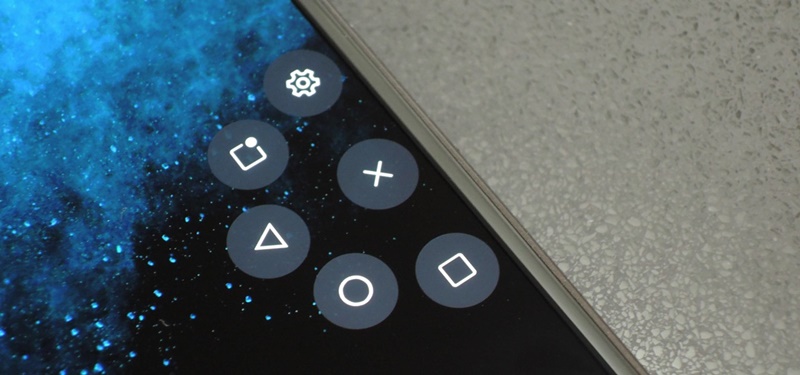
Fitur yang ada di HP Vivo ada yang memanfaatkan Quick Ball untuk membantu navigasi smartphone yang dimiliki. Fitur Quick Ball ini juga bisa digunakan untuk menangkap layar. Namun, ada beberapa langkah yang perlu kamu lalui dalam cara screenshot di Vivo. Berikut tutorial untuk Pins.
- Pertama, buka menu “Settings” pada HP Vivo.
- Kedua, gulir ke bawah dan cari “System & Device”, lalu pilih “Additional Settings”.
- Kemudian pilih “Quick Ball”
- Lalu aktifkan tombol “Turn On Quick Ball”
- Secara otomatis fitur Quick Ball ini akan langsung muncul di Pinggir layar HP yang berbentuk bulatan putih samar.
Setelah Pins mengaktifkan fitur Quick Ball pada pengaturan screenshot Vivo, berikut kamu bisa melakukan screenshot dengan tahapan seperti ini.
- Buka halaman yang ingin Pins screenshot
- Klik ikon Quick Ball
- Pilih ikon screenshot (gambar gunting)
- Layar ponsel kamu akan berkedip menandakan bahwa screenshot telah berhasil dilakukan.
Screenshot Pada HP Vivo Melalui Bar Notifikasi

Fitur screenshot melalui notifikasi bar tidak semua smartphone memilikinya. Namun, Vivo memiliki fitur ini dan cukup membantu Pins dalam menangkap layar. Berikut cara yang bisa kamu ikuti.
- Pilih bagian layar yang ingin Pins screenshot
- Tarik bar notifikasi dari atas ke bawah
- Cari opsi Screenshot yang bergambar gunting
- Lalu ketuk ikon tersebut.
- Screenshot yang telah kamu ambil otomatis tersimpan di galeri ponsel kamu.
Cara ini bisa Pins lakukan apabila terlalu bosan dengan tutorial yang cukup mainstream di HP Vivo.
Baca juga: 4 Cara Mengunci Aplikasi di HP Vivo Terlengkap
Screenshot Panjang di HP Vivo

Apabila Pins ingin cara screenshot panjang Vivo yang lebih panjang seperti website yang penting ataupun chat di Whatsapp, Vivo menyediakan fitur yang berguna ini lho!
- Buka halaman web atau chat apapun yang ingin Pins screenshot
- Screenshot halaman yang telah kamu ambil dengan salah satu cara yang telah disebutkan diatas.
- Setelah screenshot ditunjukkan di atas kanan layar Vivo, Pilih opsi Gulir/Scroll
- Pilih “Selesai” apabila kamu telah menentukan sepanjang apa Pins ingin screenshot.
- Selesai
Screenshot Pada HP Vivo Menggunakan Aplikasi Screen Touch

Selain menggunakan fitur yang telah disediakan oleh Vivo. Pins juga bisa menggunakan aplikasi ketiga seperti Screen Touch untuk sebagai tambahan cara screenshot HP Vivo, panduannya bisa dilihat berikut ini.
- Pertama download aplikasi Screenshot Touch terlebih dahulu.
- Kedua, buka aplikasi tersebut.
- Lalu tekan tombol Start Capture Monitoring Service dan kamu akan melihat fitur menu atau flying widget berupa ikon kamera.
- Tekan ikon kamera yang terlihat pada layar HP dan aplikasi akan otomatis melakukan screenshot.
- Hasil gambar yang telah kamu tangkap bisa dilihat di bagian Photo Viewer pada aplikasi.
- Selesai.
Screenshot Pada HP Vivo Menggunakan Aplikasi Screen Easy
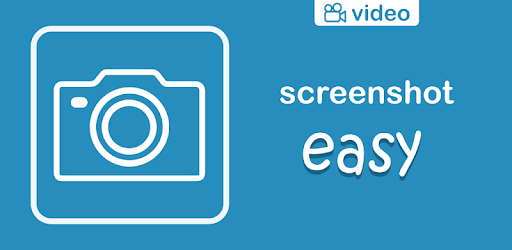
Selain menggunakan aplikasi Screen Touch. Pins bisa menggunakan aplikasi lain seperti Screen Easy. Untuk mengaktifkan aplikasi ini, kamu perlu mengikuti langkah berikut ini.
- Pertama, unduh aplikasi Screenshot Easy terlebih dahulu
- Setelah selesai diinstall, buka aplikasi Screenshot Easy.
- Kemudian tekan tombol Start Capture
- Lalu buka halaman yang ingin Pins screenshot
- Tarik notification bar dari bagian atas layar HP
- Klik di bagian Screenshot atau Click to take Screenshot
- Setelah selesai, gambar akan tersimpan otomatis di galeri HP Vivo kamu
Pengaturan Screenshot Vivo dengan Pilihan Metode Screenshot
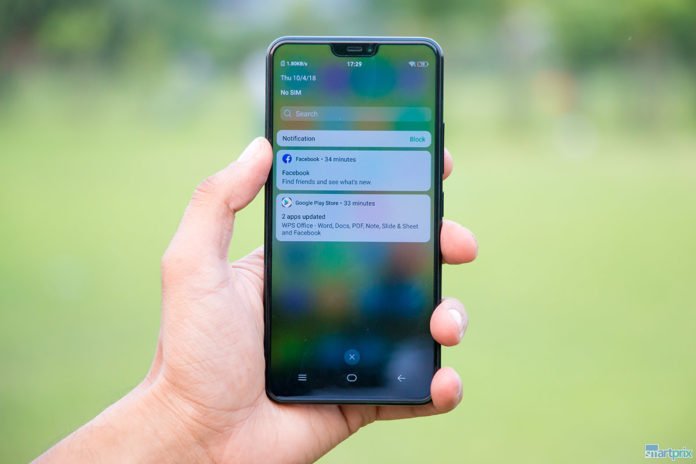
Selain cara ss di HP Vivo yang telah disebutkan diatas, berikut pengaturan tangkapan layar Vivo dengan pilihan metode screenshot yang bisa Pins atur melalui setting. Ikuti langkah-langkah dibawah ini.
- Buka menu Setting di HP Vivo kalian.
- Temukan menu System & Device, lalu pilih Additional Settings.
- Pilih Button and Gesture Shortcuts.
- Pilih Take a Screenshot.
- Pilih metode screenshot yang ingin dipakai.
Selanjutnya, Pins bisa menentukan cara screenshot HP Vivo dengan beberapa opsi berikut ini.
- Long press the Menu button: Metode screenshot dengan menekan lama di bagian tombol Menu.
- Long press the Home button: Metode screenshot dengan menekan lama di bagian tombol Home.
- Long press the Back button: Tombol Back ditekan agak lama untuk mengambil screenshot.
- Power + Menu: Metode screenshot dengan menekan tombol Power dan Menu secara bersamaan.
- Power + Home: Metode screenshot dengan menekan tombol Power dan Home secara bersamaan.
- Power + Back: Metode screenshot dengan menekan tombol Power dan Back secara bersamaan.
Itulah 8 cara screenshot HP Vivo beserta tutorialnya. Diharapkan bisa membantu Pins dalam menangkap momen yang penting dalam layar ponsel kamu ya!
Featured image: vivo.com
Temukan pilihan rumah dan apartemen terlengkap di Aplikasi Pinhome. Cek properti pilihan kami Perumahan Paramarta Regency Giwangan dan temukan keunggulan, fasilitas menarik dan promo menguntungkan lainnya cuma di Pinhome! Cari tahu juga tips penting persiapan beli rumah dan KPR di Property Academy by Pinhome.

Properti Rekomendasi

Properti Eksklusif: Nuansa Bukit Bitung

Properti Eksklusif: Mulia Bekasi Residence Cibarusah

Properti Eksklusif: Green Paradise City

Properti Eksklusif: The Agathis
© lifestyle.pinhome.id














